制作u盘启动盘安装win10,制作u盘启动盘重装win10
发布时间:2023-04-24 14:52:43
电脑卡顿是很多电脑用户经常遇到的问题。有时候,我们可以通过卸载软件、清理垃圾文件等方法来解决问题。但是,如果这些方法都无效,那么重装系统可能是最好的解决方案。在本文中,我将以win10系统为例,为大家介绍如何制作u盘启动盘并进行电脑系统的安装装,让你的电脑重新恢复流畅的运行。

制作u盘启动盘安装win10
一、制作u盘启动盘
1、在电脑店官网中,切换到下载中心,点击【立即下载】,即可下载电脑店,这一制作启动盘所需的工具。
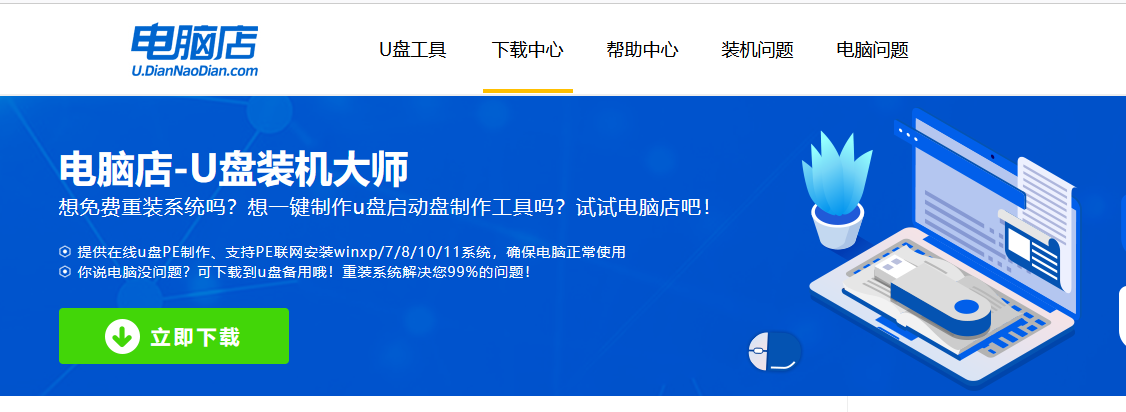
2、制作工具下载完成后,解压并打开电脑店的程序。
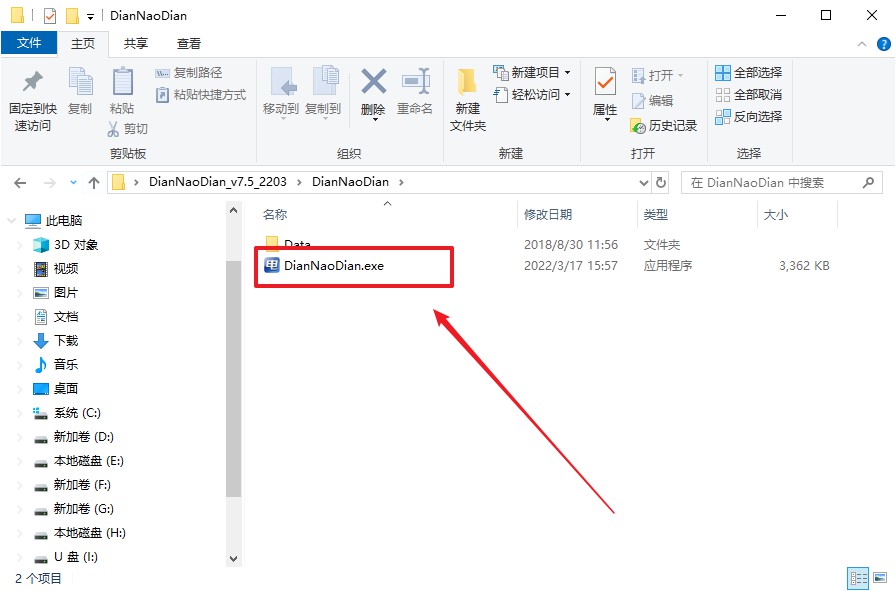
3、在界面中选择u盘,以及【启动模式】和【分区格式】,点击【全新制作】。
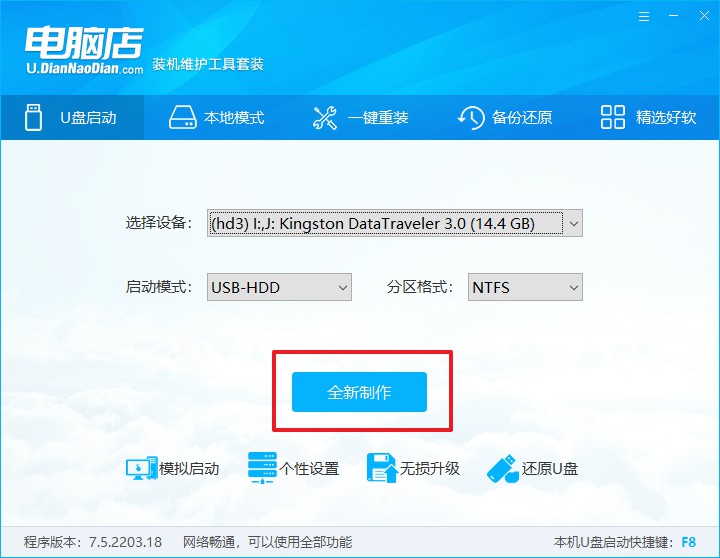
4、等待制作,制作成功后会有弹框提示,你可以根据自己的需要点击查看教程。
二、设置u盘启动
1、在电脑店官网首页查询u盘启动快捷键,如下图所示:
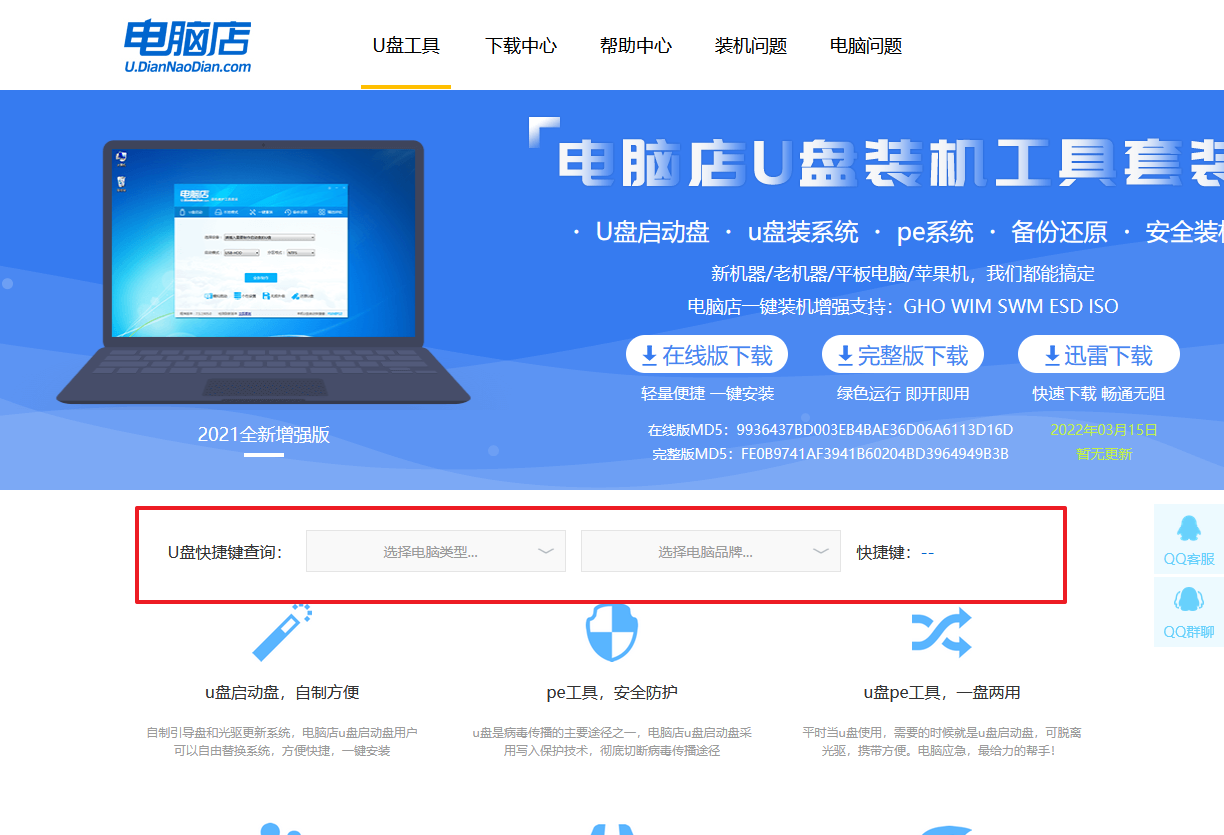
2、插入启动盘,开机或重启后,按u盘启动快捷键进入启动项设置界面,其实这在开机页面也有提示,大家可留意一下。
3、在启动项设置界面,大家找到u盘启动盘,选中后回车确认就可以了。
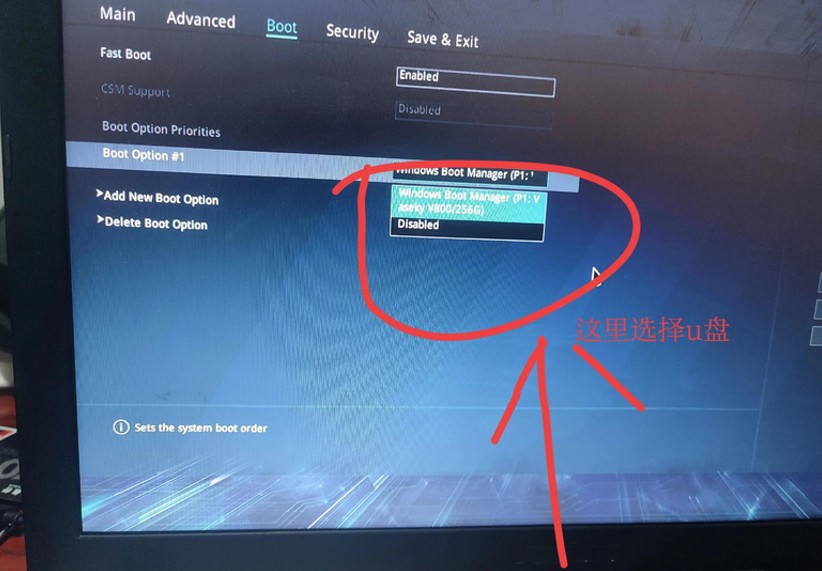
4、再次重启后,电脑会进入电脑店winpe主菜单,新机型电脑选择【1】,旧机型选择【2】,回车。
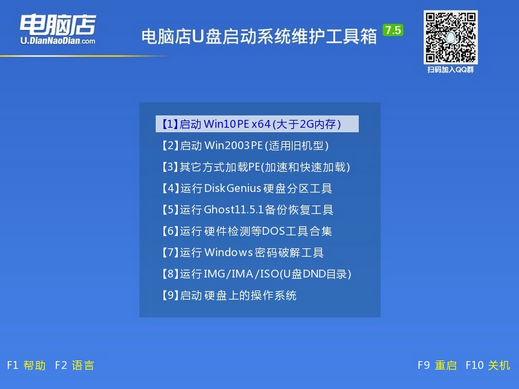
三、u盘装系统
1、设置完电脑店主菜单后进入winpe,找到并打开一键装机的软件。
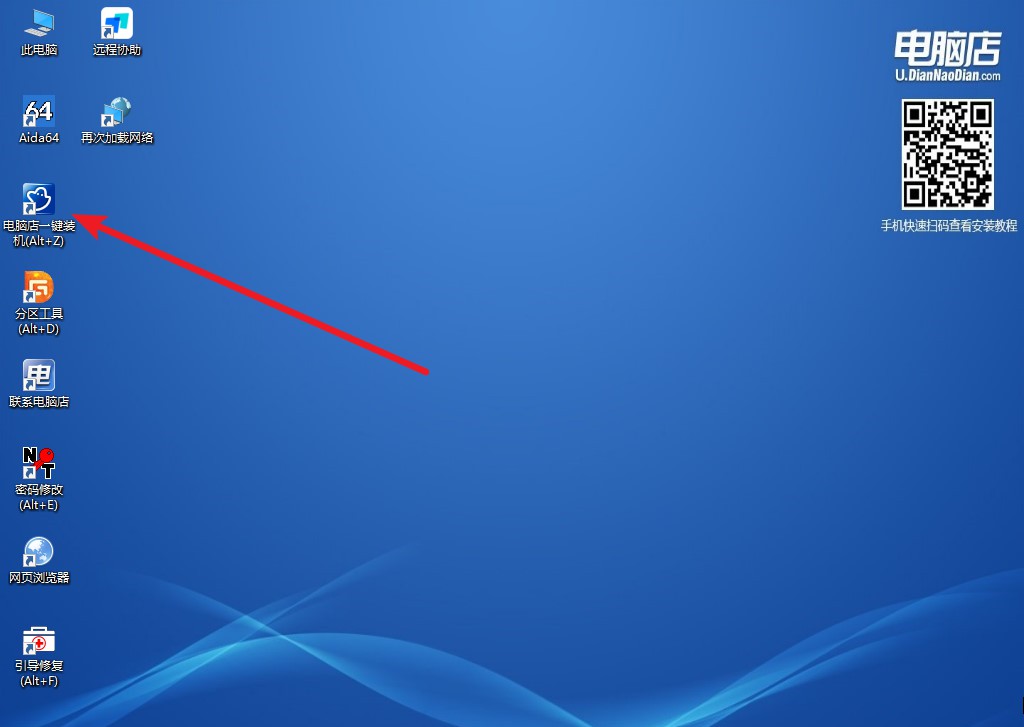
2、根据界面提示设置选项即可,设置之后点击【执行】。
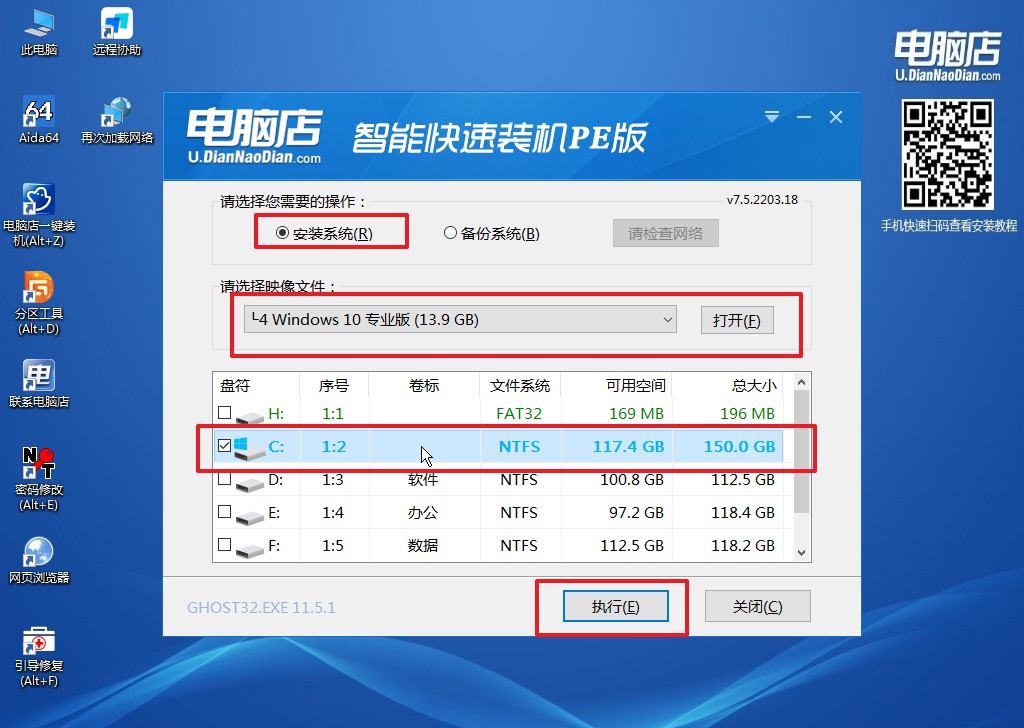
3、在这窗口中,可勾选【完成后重启】,亦可在安装后手动点击重启。
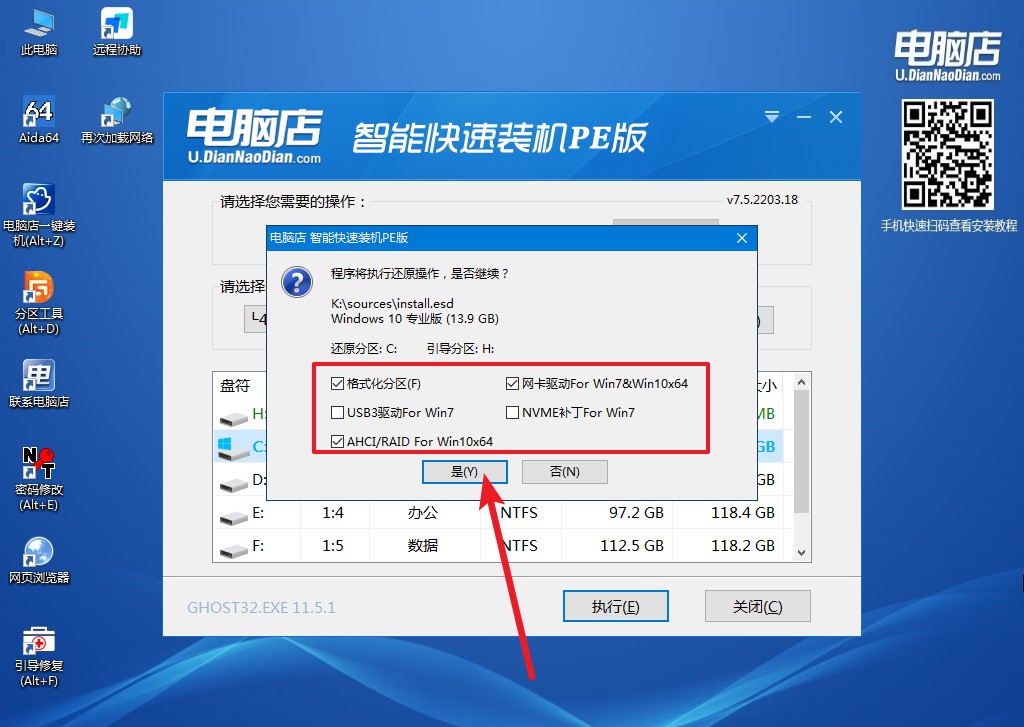
4、等待安装重启即可进入win10系统。
以上就是制作u盘启动盘安装win10的内容。重装电脑系统可能会带来一些麻烦,但是当你无法解决电脑卡顿问题时,这可能是最好的解决方案。我希望本文提供的方法能够帮助到你,让你能够快速恢复电脑的运行速度。在未来的使用过程中,记得定期清理垃圾文件,卸载不必要的软件,以保持电脑的良好运行状态。

